有的网友操作MathType时遇到了分子分母不对齐的情况,而下面的这篇文章就是为大家讲解的MathType中分子分母不对齐的解决技巧,需要学习的小伙伴就赶紧和小编一起来学习一下吧。
1.打开MathType,或直接双击已经编辑好的分式。
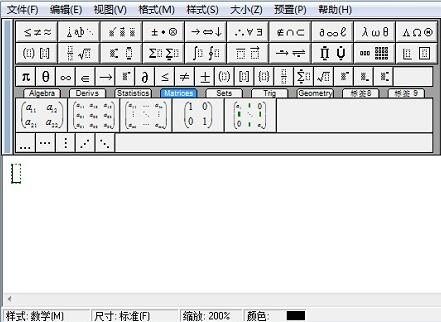
2.进入编辑界面后,使用分式与根式模板中的标准分式模板,将分式编辑好。双击打开的分式就不用编辑了。
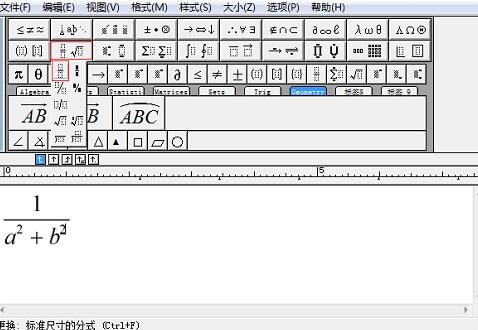
3.点击MathType菜单中的“格式”——“定义间距”。
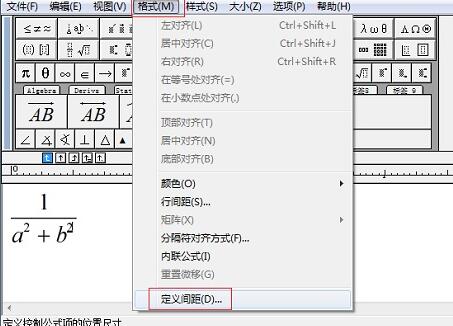
4.在弹出的“定义间距”对话框中,拉动滚动条,找到分数栏这一项,调整后面的数值,根据自己情况进行调整即可。
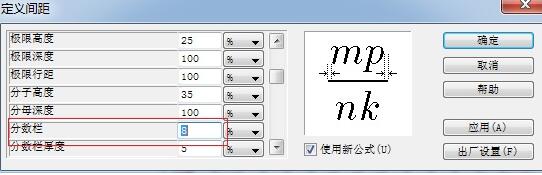
提示:通常情况下,若没对MathType的默认设置进行过更改,并且MathType使用正常的话,使用的是分式与根式模板中的标准分式模板时,编辑出来的分式中,分子与分母是居中对齐的。而若使用了错误的模板,那就会出现不居中对齐的情况,并且也无法调整,所以一定要使用正确的模板来编辑。
才接触MathType软件的各位伙伴,学完本文MathType中分子分母不对齐的解决技巧,是不是觉得以后操作起来会更容易一点呢?